因公司绿盾加密导致使用source insight远程访问代码受限,转战vscode。把自己第一次接触以来的操作记录一下。省的哪天要重新配置还得百度半天。
文章目录
1. 插件安装
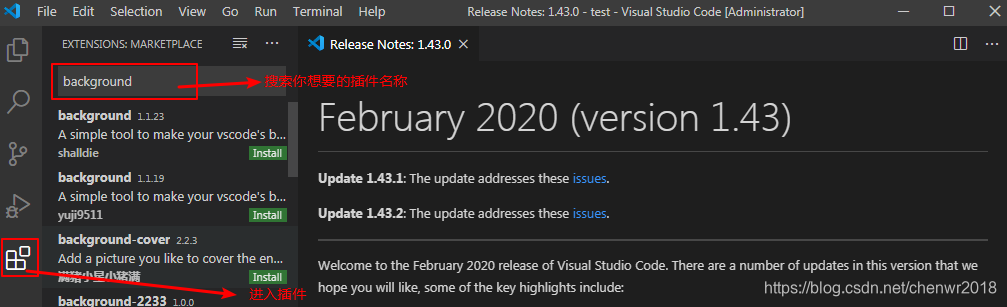
2.设置中文
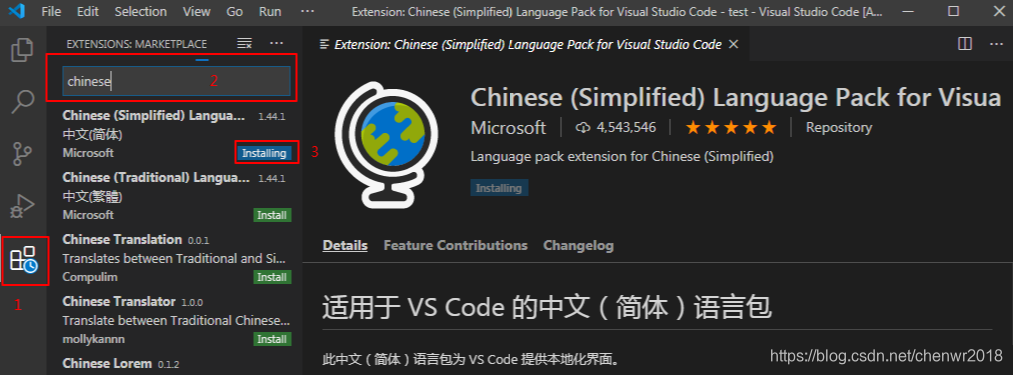
3.设置ssh远程访问代码
3.1 安装Remote - SSH插件
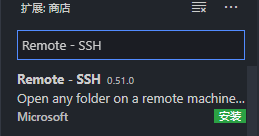
3.2 配置config
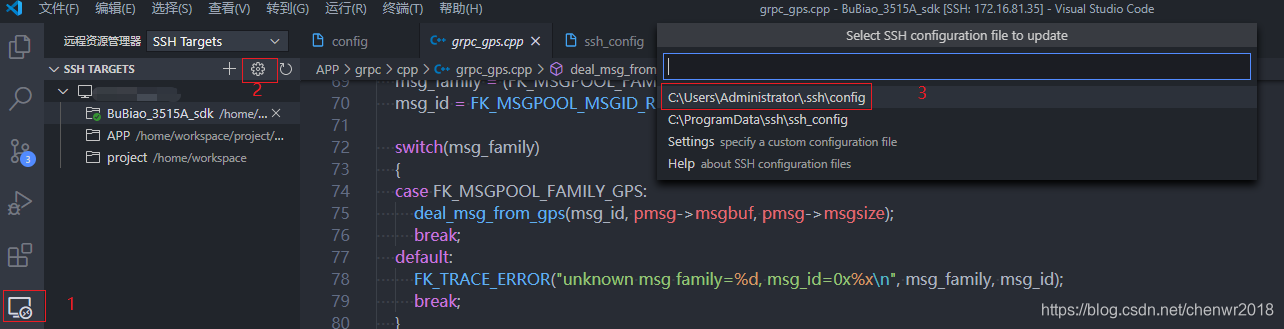
设置你远程的服务器主机ip
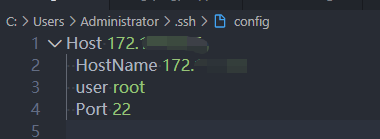
右键ip输入密码后就可以登录
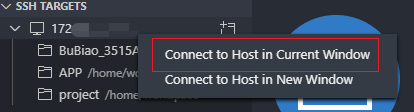

绿色勾勾出现说明连接成功。

但每次都要输入密码很烦。配置免密码登录十分有必要。
本地和远程的插件都要安装一下。
这个插件还是要装的。
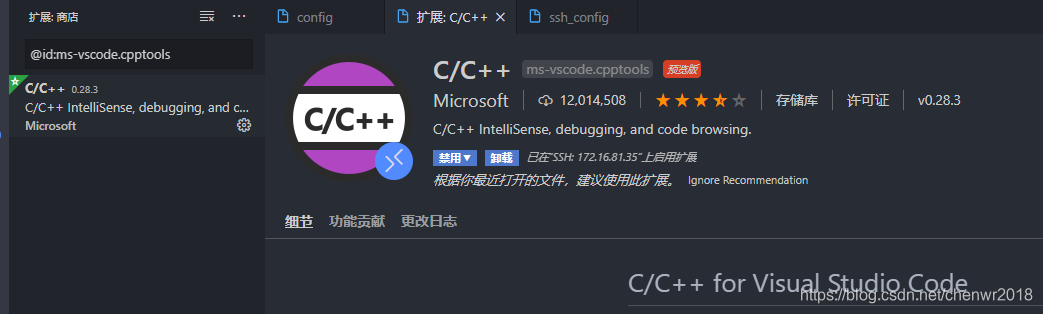
4.vscode配置免密登录ssh
4.1 在本地机器设置密钥对
我本地机器为window10系统,远程阅读与编译代码为Ubuntu系统。
(1)cmd进入C:\Users\Administrator\ .ssh目录,如果没有这个目录说明你电脑没有安装openssh,具体安装流程可自行百度。
(2)ssh-keygen -t rsa -b 4096 生成密钥对,id_rsa为私钥,id_rsa.pub为公钥。
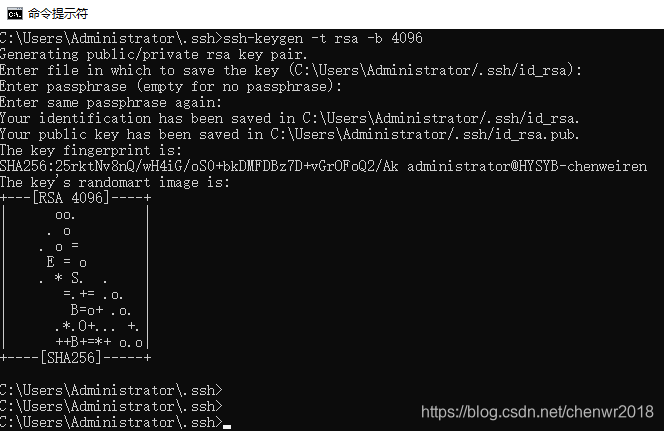
4.2 远程服务机器设置
(1)sudo vim /etc/ssh/sshd_config
配置ssh,主要设置两个参数。
RSAAuthentication yes
PubkeyAuthentication yes
开启RSA 公钥身份验证。
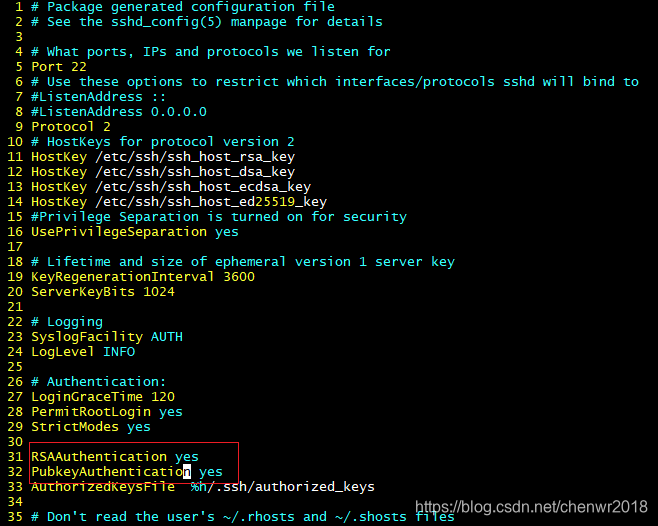
(2)创建authorized_keys
cd ~/.ssh
sudo chmod 700 ~/.ssh (这一步很关键,如果没有设置好权限,后续vscode还是会提示需要输入密码)
将本地电脑中生成的公钥拷贝到服务器中。
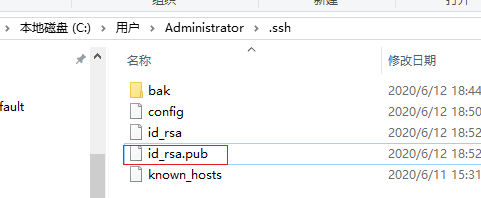
并把id_rsa.pub名称修改为authorized_keys。
chmod 600 ~/.ssh/authorized_keys
sudo service ssh restart
后面就可以直接登录不用密码了。
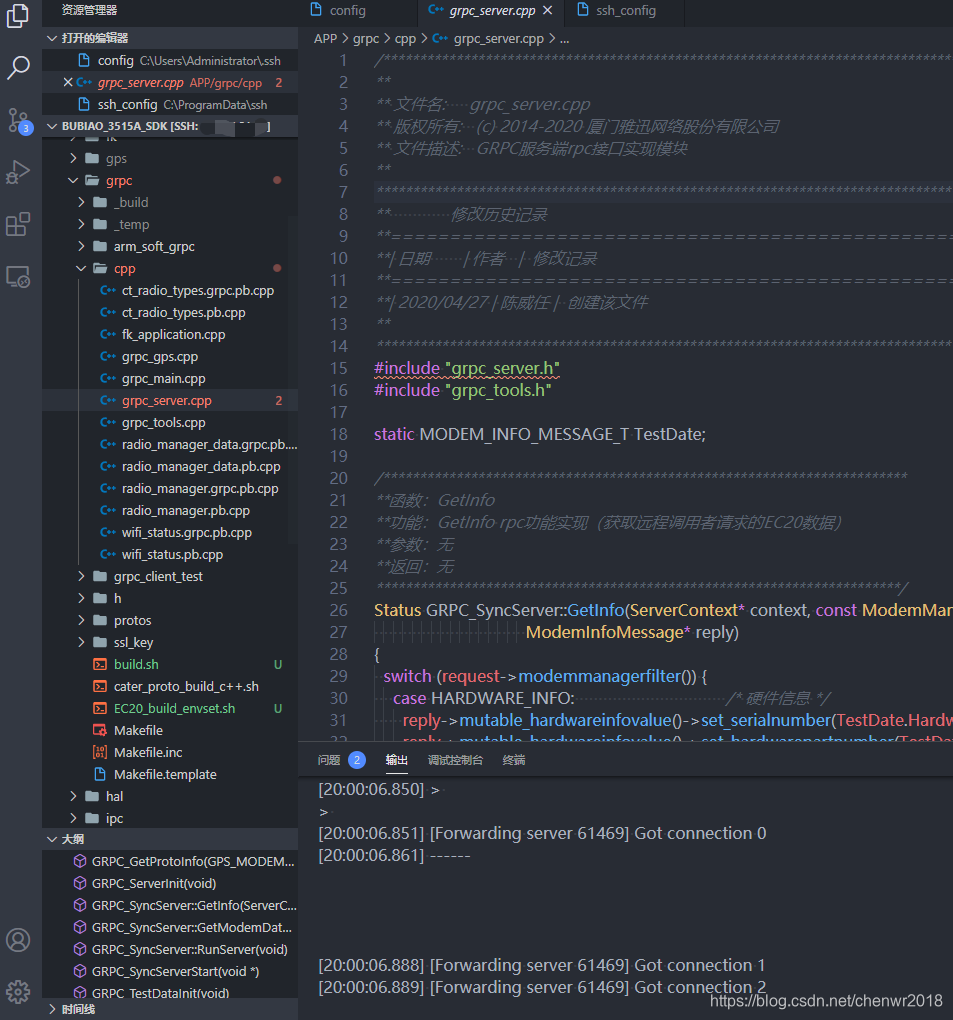
5.解决远程文件编码格式问题

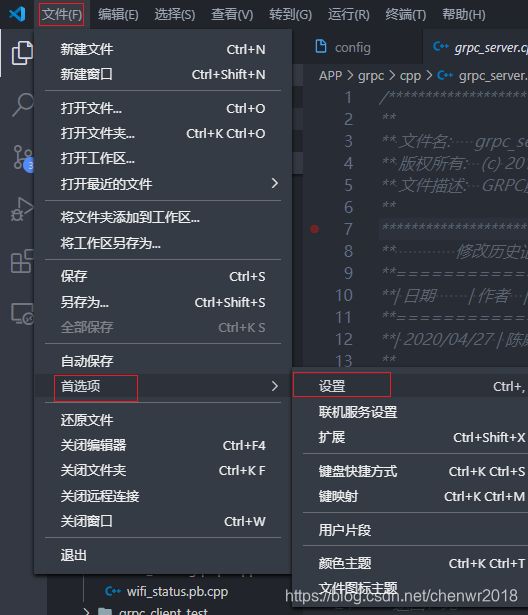
搜索框搜索files.autoGuessEncoding。打勾就可以。
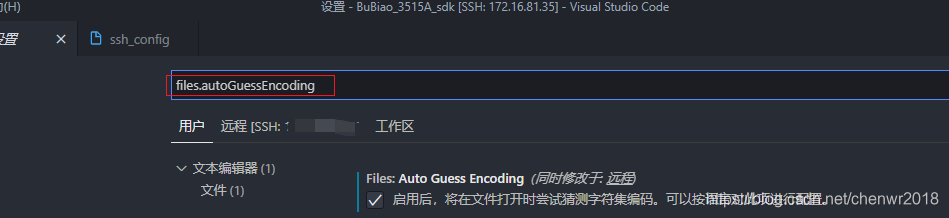
记住用户和远程这两部分都要打勾。
其实后面出现这个原因是因为绿盾加密,后续把相关文件解密后就正常了。
6.函数跳转
本地和远程都要安装C/C++这个插件,还有ctags。
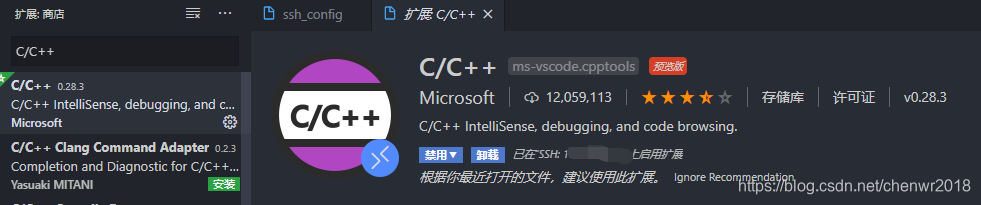
大纲为罗列出当前文件中所有函数名。
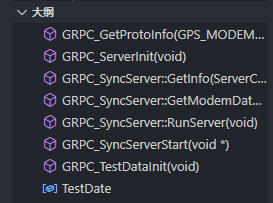
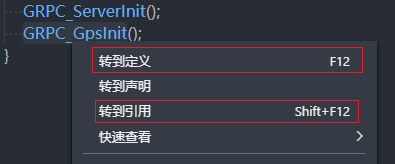
使用F12可以转到定义,但是这个快捷键用的不是很爽。修改一下,但是不知道为何不能设置快捷键为ctrl+鼠标左键。索性放弃了,有懂的朋友可以指导一下。
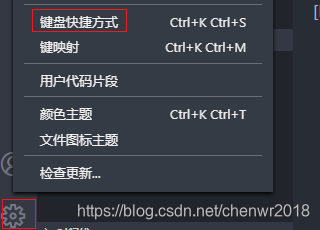
设置键盘快捷方式。
目前把F12转到定义修改为alt+x

然后跳转之后后退设置为alt+c

勉强可以在函数间跳来跳去,先凑合着吧。
7.设置背景图片
7.1 安装background插件
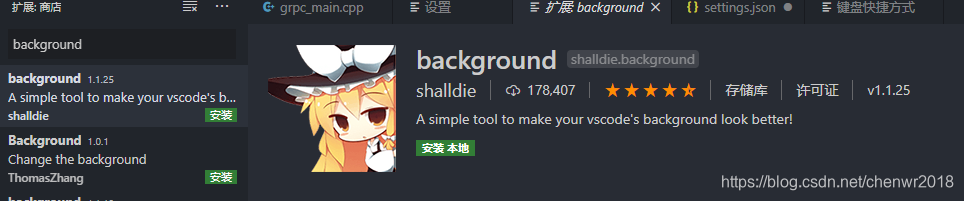
安装后重启vscode
7.2 参数配置
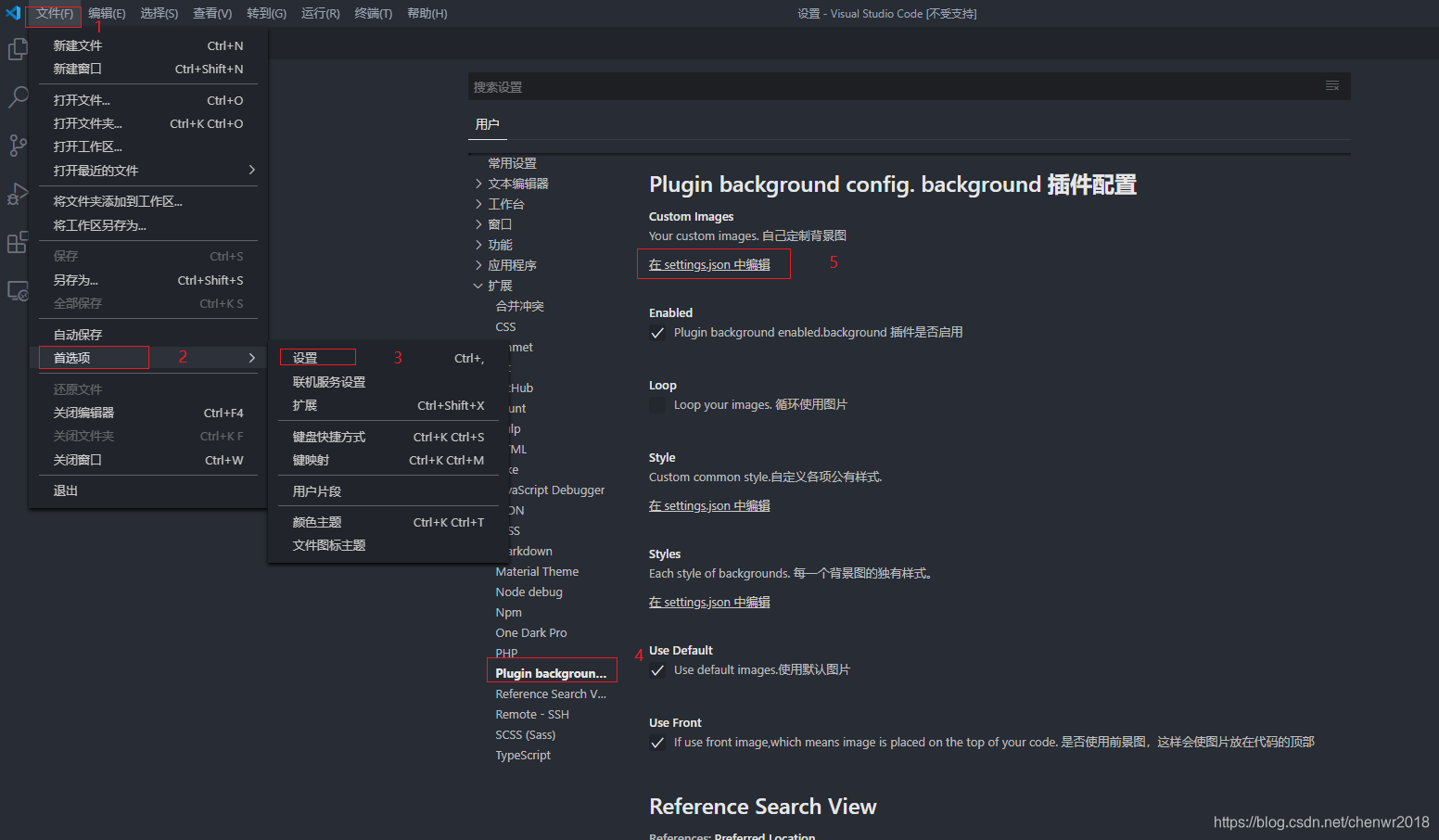
记得把这个勾勾去掉。
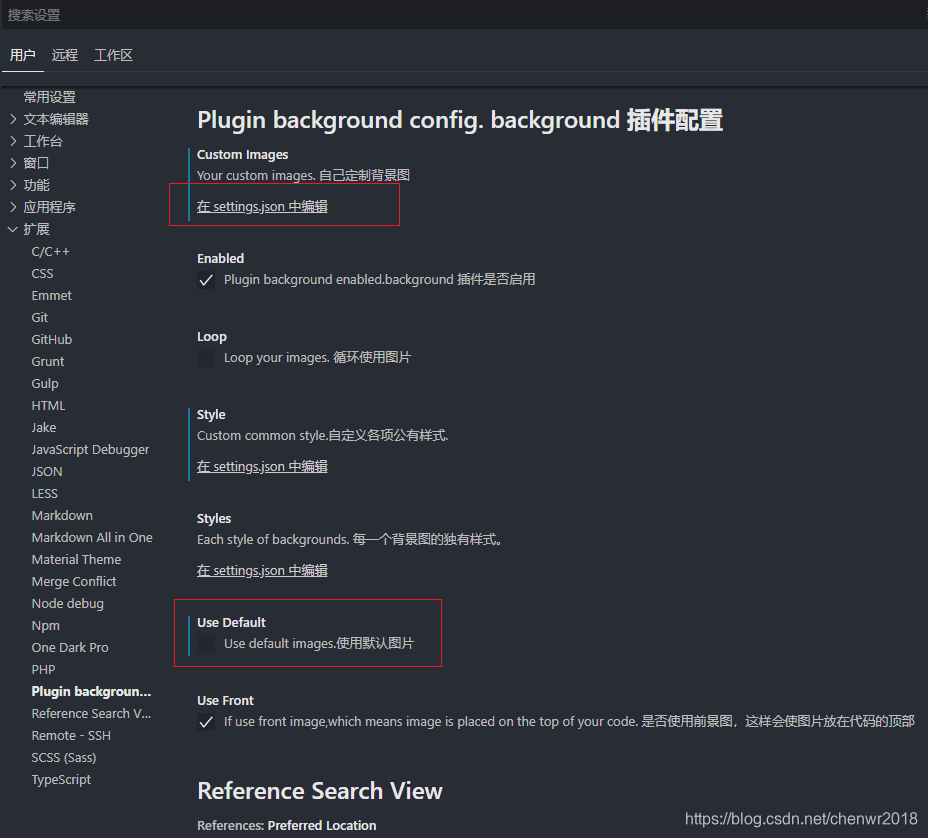
然后在setting.json中编辑。
我的配置如下
"background.customImages": [
"file:///D:/桌面壁纸/艾薇儿.jpg"
],
"background.style": {
"content": "''",
"pointer-events": "none",
"position": "absolute",
"z-index": "99999",
"width": "100%",
"height": "100%",
"background-position": "100% 100%",
"background-repeat": "no-repeat",
"opacity": 0.25
},
"background.useDefault": false,
可以直接拷贝到你自己的配置中,把图片路径修改一下即可。
最终的结果。
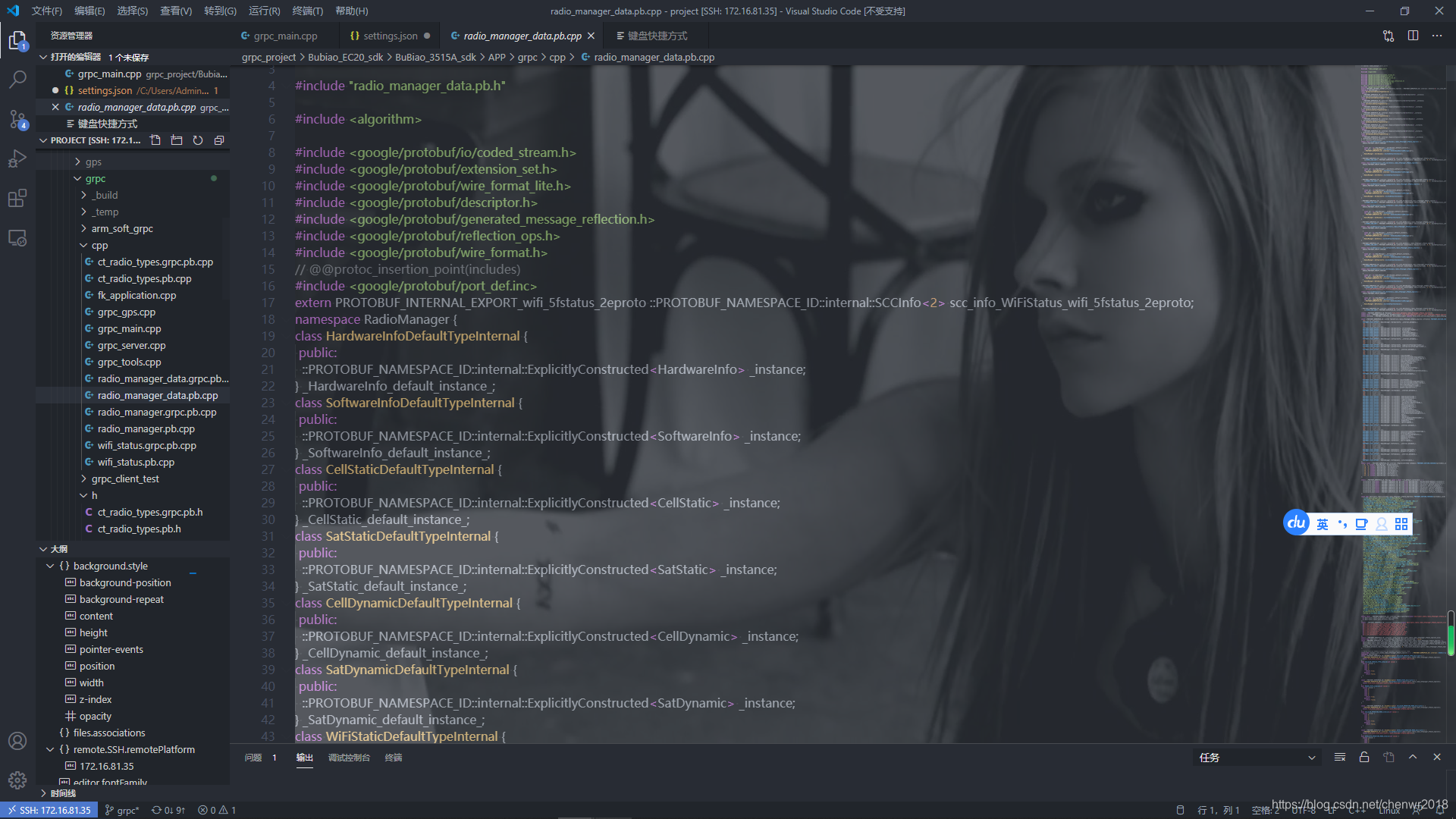
8.其他问题
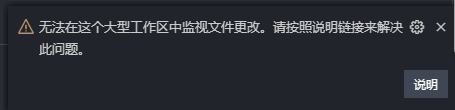
root@chenwr-pc:/home/workspace/test# cat /proc/sys/fs/inotify/max_user_watches
8192
root@chenwr-pc:/home/workspace/test# vi /etc/sysctl.conf
root@chenwr-pc:/home/workspace/test# sudo sysctl -p
fs.inotify.max_user_watches = 524288
参考官方文档
Visual Studio Code is unable to watch for file changes in this large workspace
 VSCode远程开发配置指南
VSCode远程开发配置指南





 本文详细介绍如何在VSCode中配置远程开发环境,包括插件安装、中文设置、SSH免密登录、解决文件编码问题、函数跳转及背景图片设置等步骤。
本文详细介绍如何在VSCode中配置远程开发环境,包括插件安装、中文设置、SSH免密登录、解决文件编码问题、函数跳转及背景图片设置等步骤。
















 3738
3738

 被折叠的 条评论
为什么被折叠?
被折叠的 条评论
为什么被折叠?








